如何在iPhone上录制声音[4种主要方法]
 发布者 欧丽莎 / 06 年 2023 月 16 日 00:XNUMX
发布者 欧丽莎 / 06 年 2023 月 16 日 00:XNUMX问候! 我最好的朋友给我发了我们正在制作的歌曲的曲调和旋律。 她正在寻求我对她的音乐专业的帮助。 我从15岁起就有创作歌曲的经验,因为这是我的爱好。 但是,我需要用声音录制文件,但我不知道如何在我的 iPhone 上做到这一点。 你能帮助我吗? 先感谢您!
存在多种方法可以用声音对 iPhone 进行屏幕录制。 但我们筛选了一些可以帮助您录制高质量 iPhone 声音的工具。 让我们通过向下滚动下面的这篇文章来查看它们。
![如何在iPhone上录制声音[4种主要方法]](https://www.fonelab.com/images/screen-recorder/record-sound-on-iphone/record-sound-on-iphone.jpg)

指南清单
第 1 部分. 如何通过内置工具在 iPhone 上录制声音
iPhone 的好处是它有内置的工具可以用来录制声音。 让我们深入研究它们,如下所示。 继续前行。
方法一、语音备忘录
Mac 上的语音备忘录是一款用于在 iPhone 上录制语音和声音的内置应用程序。 这是仅在 iPhone 上录制声音的最佳方式。 该应用程序的优点是管理起来非常简单。
此外,内置应用程序还可以相应地管理录制的语音备忘录。 它将根据它们的创建日期存储并列出它们。 此外,它还允许您重命名录音。 在这种情况下,您不会对要听什么录音感到困惑。
请参阅如何使用 iPhone 语音备忘录录制声音。 请继续执行以下详细步骤。
请打开 语音备忘录 通过在主屏幕上找到您的 iPhone 上的应用程序。 之后,您将看到您之前录制的录音列表(如果有)。 请点击 红色 底部的按钮开始录制。
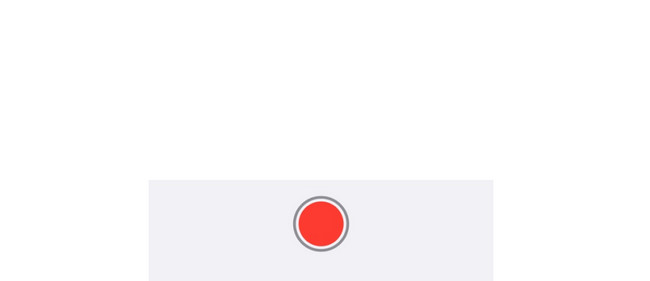
想录多久就录多久。 之后,点击 红盒子 底部的图标可停止录制。 之后应用程序将自动保存录制的声音。
方法2.内置屏幕录像机
另外,iPhone 还具有内置屏幕录像机。 做 iPhone屏幕录制 录制声音? 是的! 它可以通过打开麦克风功能来录制屏幕声音。 这个工具的好处是你可以不受时间限制地进行捕捉。 唯一的限制是您的 iPhone 电池和存储空间。
但是,内置工具会创建一个很大的录制文件。 这取决于 iPhone 型号和 iOS 版本。 您想使用这个内置工具来学习如何在iPhone上进行屏幕录制和声音吗? 请参阅下面的详细步骤。 继续前行。
请向下滑动 控制中心 在右上角。 之后,您将看到活动的图块。 找到 屏幕录像机图标 在主界面的底部。 点击它然后长按它可以看到 全向麦 图标。 点击该图标可让内置工具捕获 iPhone 声音。
只要您愿意,就可以录制 iPhone 屏幕的声音。 之后,再次向下滑动控制中心以访问屏幕录像机图标。 点击该图标可停止录制。 之后您的 iPhone 将自动保存录音。
FoneLab屏幕录像机允许您在Windows / Mac上捕获视频,音频,在线教程等,并且您可以轻松自定义大小,编辑视频或音频等。
- 在Windows / Mac上录制视频,音频,网络摄像头并拍摄屏幕截图。
- 保存前预览数据。
- 它是安全且易于使用的。
第 2 部分. 如何使用屏幕录像机在 iPhone 上录制声音 - V Recorder
在 App Store 的帮助下,您可以下载一个应用程序来学习如何在 iPhone 上录制声音。 我们找到了一款可以使用的无压力应用程序——屏幕录像机-V Recorder。 这是屏幕录制的最高评级之一。
但是,您只能使用此应用程序进行 3 天的试用。 试用期结束后,您必须订阅才能继续使用该应用程序并支付特定金额。 你想使用这个工具吗? 请参阅下面列出的详细步骤。
通过输入名称在 App Store 上下载该应用程序。 之后,点击 积极 按钮开始下载过程。 稍后,点击 可选 按钮启动该工具。 请允许它在您的 iPhone 上请求的所有权限。
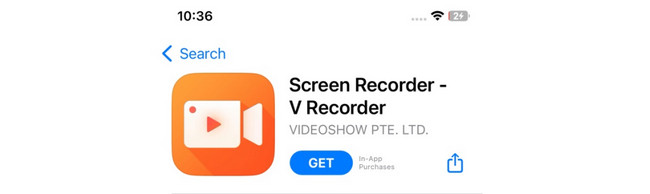
点击 圆 图标位于中心。 之后,请点击 全向麦 底部的图标开始录制。 另一方面,点击 盒子 图标停止录制。
第 3 部分. 如何使用 FoneLab Screen Recorder 在 iPhone 上录制
Fonelab屏幕录像机 被设计成 记录您的计算机屏幕。 但该工具具有电话功能,使您能够 捕获 iPhone 的屏幕 或安卓手机。 该工具的好处是您可以在录制屏幕时捕获快照。 很方便吧? 如果您想使用此工具,请参阅下面的详细步骤。 继续前行。
FoneLab屏幕录像机允许您在Windows / Mac上捕获视频,音频,在线教程等,并且您可以轻松自定义大小,编辑视频或音频等。
- 在Windows / Mac上录制视频,音频,网络摄像头并拍摄屏幕截图。
- 保存前预览数据。
- 它是安全且易于使用的。
在您的计算机上下载该工具。 单击本文中该软件的链接可查看其官方网站。 点击 免费下载 之后按钮。 稍后,进行设置并启动该工具。
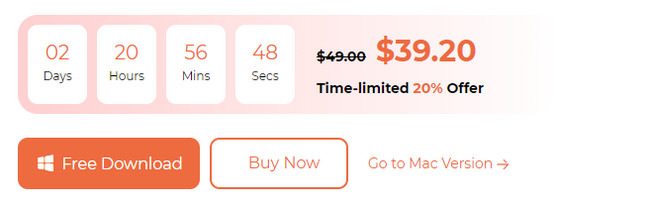
主要功能将显示在屏幕上。 请选择 电话 所有功能中右侧的图标。
选择 iOS 录音机 在下一个屏幕上。 随后,将 iPhone 连接到与电脑相同的 Wi-Fi 网络。 勾选 屏幕镜像 按钮在左侧。 在 iPhone 上,向下滑动控制中心并点击镜像图标。 选择 FoneLab屏幕录像机。 之后您将在软件上看到 iPhone 屏幕。
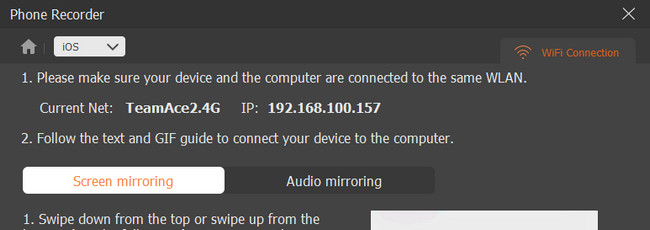
点击 Record 软件上的按钮开始录制。 要结束录制,请单击 Stop 停止 图标。 稍后,单击 完成 按钮保存录音。
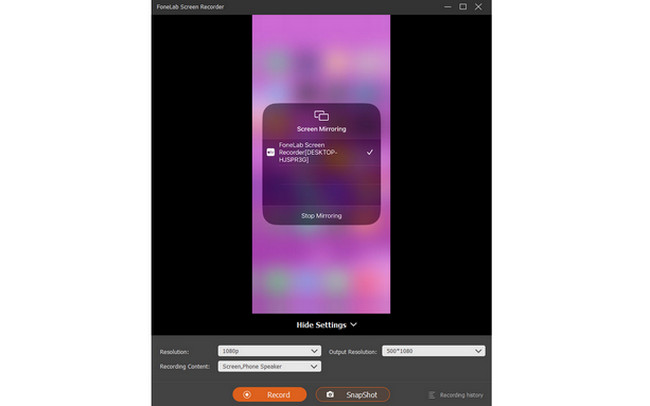
FoneLab屏幕录像机允许您在Windows / Mac上捕获视频,音频,在线教程等,并且您可以轻松自定义大小,编辑视频或音频等。
- 在Windows / Mac上录制视频,音频,网络摄像头并拍摄屏幕截图。
- 保存前预览数据。
- 它是安全且易于使用的。
第 4 部分:有关如何在 iPhone 上录制声音的常见问题解答
1. 为什么我的iPhone上没有显示屏幕录制内容?
有一件事情是肯定的。 此问题表明屏幕录制功能未激活。 如果是这样,请将其打开。 转到 iPhone 的“设置”应用程序。 之后,选择 控制中心 向下滑动后的按钮。 稍后,您将在主界面顶部看到活动图块。 由于您看不到屏幕录像机功能,请向下滑动并点击其旁边的加号图标。 现在,您可以访问 屏幕录影大师 iPhone 控制中心上的工具。
2、iPhone录屏到哪里去了?
通常,屏幕录制保存在iPhone上 图片 应用程序。 但是,某些第三方应用程序不会将录音保存在 图片 自动应用程序。 它将把它们存储在他们的录音列表中; 您必须手动保存它们。 如果是这样,您可以选择要保存录音的位置。
现在就学习如何在 iPhone 上进行有声屏幕录制! 我们希望您学习并享受无压力的程序。 我们建议您探索 Fonelab屏幕录像机 还。 它可以在 iPhone、Android 和电脑上录制您的屏幕。 您对这个话题还有更多疑问吗? 请将它们放在下面的评论部分。 谢谢你!
FoneLab屏幕录像机允许您在Windows / Mac上捕获视频,音频,在线教程等,并且您可以轻松自定义大小,编辑视频或音频等。
- 在Windows / Mac上录制视频,音频,网络摄像头并拍摄屏幕截图。
- 保存前预览数据。
- 它是安全且易于使用的。
